今日のデジタル時代では、ビデオ ファイルやオーディオ ファイルはさまざまな形式で提供されており、それぞれに独自の機能と利点があります。 ただし、互換性に関しては、特に異なるデバイスやプラットフォームでマルチメディア ファイルを再生する場合、一部の形式では問題が発生する可能性があります。 一般的なハードルの 1 つは変換です MKVからAACへの変換 形式であり、オーディオのトランスコーディングのための合理的なソリューションを提供します。
この記事は、MKV ファイルを AAC に変換するプロセスをわかりやすく説明し、 オーディオ変換ツール を使用して、さまざまなデバイスで高品質のオーディオを楽しむことができます。 熱心なメディア愛好家であっても、プロのコンテンツ作成者であっても、このステップバイステップのガイドでは、オーディオの互換性を簡単に最適化するための知識を得ることができます。 MKV から AAC への変換の世界を詳しく調べて、さまざまなプラットフォーム間でシームレスなオーディオ エクスペリエンスを解放しましょう。
目次: パート 1. MKV と AAC に関する基本情報パート 2. Mac または Windows 用の最高の MKV から AAC コンバーターパート 3. オンラインで無料の MKV から AAC へのコンバーターパート4:結論
パート 1. MKV と AAC に関する基本情報
MKV (Matroska) と AAC (Advanced Audiocoding) は、マルチメディアの世界で広く使用されている 2 つの形式です。 MKV を AAC に変換する場合、その特性と機能を理解することが重要です。
非営利団体 Matroska によって開発された MKV は、オーディオ、ビデオ、および字幕トラックを 1つのファイルに保存できる柔軟性があることで知られるオープンソースのコンテナ形式です。 幅広いコーデックと機能をサポートしているため、ビデオ愛好家やコンテンツ作成者の間で人気があります。 保持力があるので、 複数のオーディオトラック, MKV では、1 つのファイル内でさまざまな言語オプションとさまざまな音質を使用できます。
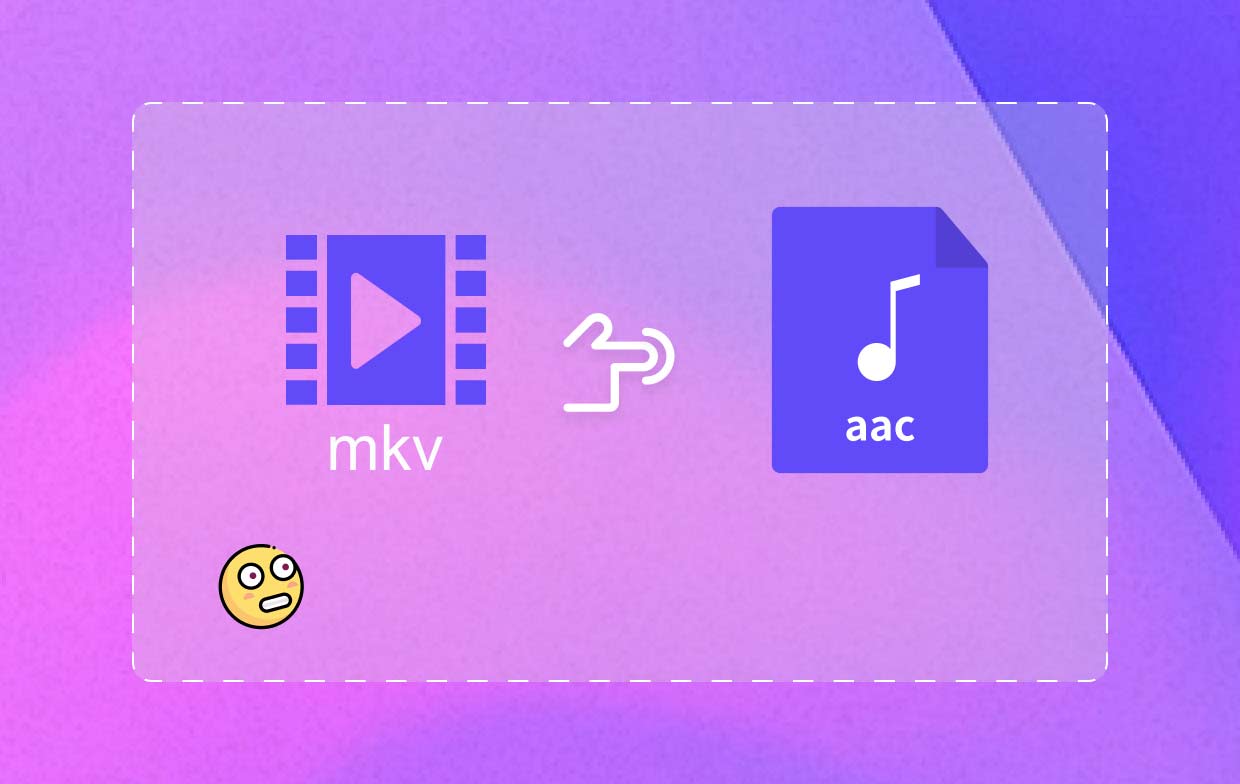
一方、MPEG-4 AAC とも呼ばれる AAC は、以前の MP3 と比べてファイル サイズを小さくしながら、優れた音質を実現する非可逆オーディオ圧縮形式です。 AAC は、その効率性により、オーディオ エンコードに推奨される選択肢となっています。 オーディオの忠実度を維持する データ ストレージ要件を削減します。
MKV を AAC 形式に変換すると、いくつかの利点があります。 まず、互換性が強化され、MKV ファイルのサポートが制限されているさまざまなデバイスやプラットフォーム間でオーディオをシームレスに再生できるようになります。 さらに、AAC はより優れた音質を提供するため、オーディオの忠実度を優先する音楽愛好家や専門家にとって理想的です。
パート 2. Mac または Windows 用の最高の MKV から AAC コンバーター
MKVファイルをAACに変換する場合、 iMyMacビデオコンバーター は、Mac と Windows の両方のプラットフォームで利用できる、信頼性が高く使いやすいソフトウェアとして際立っています。 iMyMac Video Converter は、直感的なインターフェイスと強力な機能により、変換プロセスを簡素化し、高品質のオーディオ出力を保証します。
iMyMacは、MKV を含むさまざまな入力フォーマットをサポートし、さまざまなオーディオ要件に応えるために AAC を含む複数の出力オプションを提供します。 高度なアルゴリズムにより、オーディオ品質を損なうことなく、高速かつ効率的な変換が保証されます。 このソフトウェアには、ビデオ編集、バッチ変換、カスタマイズ オプションなどの追加機能も用意されており、好みに応じて出力を調整できます。
iMyMacを使用して MKV ファイルを AAC に変換する手順は次のとおりです。
- iMyMac ビデオコンバーターをダウンロードしてインストールします: iMyMac Video Converter の公式 Web サイトにアクセスしてください。 Mac または Windows コンピュータ用のソフトウェアをダウンロードします。 画面上の指示に従ってインストールします。
- MKVファイルを追加する: iMyMac ビデオコンバーターを起動します。 クリックしてください "ファイルの追加" ボタン。 変換する MKV ファイルを選択してインポートします。 複数のファイルを追加してバッチ変換できます。
- 出力形式として AAC を選択します: 利用可能な出力オプションのリストから、 select 必要に応じて、ビットレート、サンプルレート、チャンネルなどのオーディオ設定をカスタマイズします。
- 出力フォルダを選択します:を選択 移動先フォルダ 変換された AAC ファイルが保存される場所。
- 変換を開始: クリックしてください "輸出」ボタンを押して、MKV から AAC への変換プロセスを開始します。 変換の進行状況を監視すると、iMyMacは完了時に通知します。
- 変換された AAC ファイルにアクセスする: 変換が完了したら、選択した出力フォルダーに移動します。 変換された AAC ファイルがすぐに使用できるようになります。

これらの簡単な手順に従うことで、iMyMacを使用して MKV ファイルを AAC 形式に効率的に変換でき、さまざまなデバイスやプラットフォームでシームレスなオーディオ再生が可能になります。
パート 3. オンラインで無料の MKV から AAC へのコンバーター
ツール01.FreeConvert.com
FreeConvert.com は、ビデオ、オーディオ、ドキュメント、画像などを含む幅広い形式をサポートする人気のあるオンライン ファイル変換プラットフォームです。 ユーザーフレンドリーなインターフェイスを提供し、ソフトウェアをインストールする必要がなく、ファイルを迅速かつ簡単に変換できます。 FreeConvert.com を使用して MKV ファイルを AAC に変換する方法を見てみましょう。
- FreeConvert.com にアクセスする。 お好みの Web ブラウザを使用して FreeConvert.com Web サイトにアクセスします。
- MKVファイルをアップロードする。 クリックしてください "ファイルを選択してください」ボタンをクリックして、コンピューターから MKV ファイルをアップロードします。 あるいは、MKV ファイルを変換ページに直接ドラッグ アンド ドロップすることもできます。
- 出力フォーマットの選択。 MKV ファイルがアップロードされると、ドロップダウン メニューが表示されます。 それをクリックすると、 select希望の出力形式として「AAC」を選択します。
- MKVをAACに変換。 クリックしてください "変換」ボタンをクリックして変換プロセスを開始します。 FreeConvert.com は、MKV ファイルを AAC 形式に変換します。
- 変換されたAACファイルをダウンロードする。 変換が完了すると、「ダウンロード」ボタンが表示されます。 それをクリックして、変換された AAC ファイルをコンピュータに保存します。
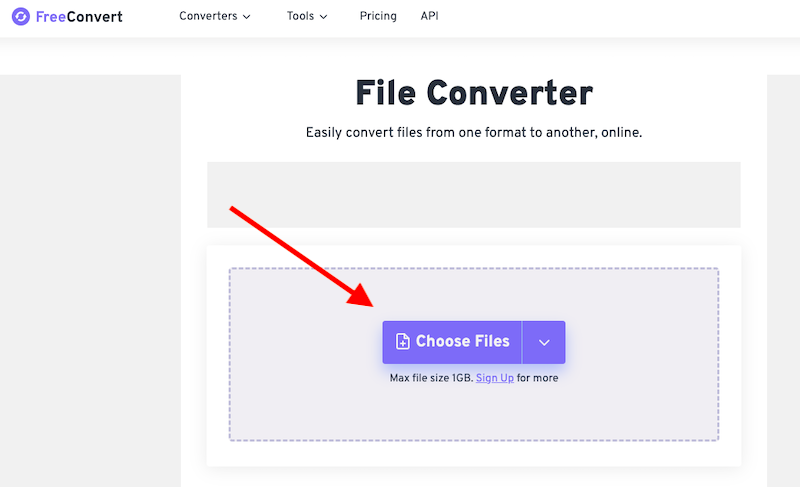
FreeConvert.com は、ソフトウェアのインストールを必要とせずに MKV ファイルを AAC に変換するための便利でアクセス可能なオンライン ソリューションを提供します。 簡単なプロセスを提供し、ファイルが迅速かつ効率的に変換されるようにします。
ただし、インターネット接続とファイル サイズの制限が適用される場合があることに注意してください。 ファイルが大きい場合や高度な機能が必要な場合は、前述したように、iMyMac Video Converter などの専用ソフトウェア ソリューションの使用を検討してください。
ツール 02. Convertio.co
Convertio.co と呼ばれる有名なオンライン ファイル変換サービスは、オーディオ、ビデオ、ドキュメント、写真などを含むさまざまな形式をサポートしています。 インターフェイスがわかりやすく、プログラムのインストール要件がないため、ファイルの変換は簡単です。 Convertio.co を使用して MKV を AAC に変換する方法を見てみましょう。
- ステップ1 で Convertio.co にアクセスします。 お気に入りの Web ブラウザを使用して、Convertio.co Web サイトにアクセスします。
- MKVファイルをアップロードする。 コンピュータから MKV ファイルをアップロードするには、「ファイルを選択" オプション。 MKV ファイルを変換ページにドラッグして直接ドロップすることもできます。
- 出力フォーマットの選択。 「」で「AAC」を検索します。に変換」ドロップダウン メニューを選択するか、下にスクロールして、目的の出力形式として選択します。
- 変換オプションのカスタマイズ (オプション)。 Convertio.co では、オーディオ ビットレートの変更やファイルの縮小など、さらに多くの変換カスタマイズ オプションを提供しています。 これらのオプションは好みに合わせて変更できます。
- 変換を開始する。 変換プロセスを開始するには、「変換" ボタン。 ファイルは Convertio.co によって変換されます。

Convertio.co の効率的で使いやすいオンライン MKV から AAC コンバーターを使用する場合、ソフトウェアをインストールする必要はありません。 ただし、ファイル サイズの制限やインターネット アクセスが関係する可能性があることに注意してください。 大きなファイルや複雑な機能を使用するには、iMyMac Video Converter などの特殊なソフトウェア プログラムを使用するか、他のオンライン変換サービスを検討してください。
ツール 03. CloudConvert.com
CloudConvert は 2012 年に設立され、1億人を超えるユーザーがいます。 これは、MKV や AAC を含む 200 以上のファイル形式をサポートするオンライン ファイル コンバーターです。 CloudConvert を使用して MKV ファイルを AAC に変換するには、次の手順に従います。
- Go CloudConvert Web サイトにアクセスします。
- をクリックして "ファイルを選択」ボタンを押して、変換したいMKVファイルを選択します。
- "の出力フォーマットの選択」ドロップダウンメニューで「AAC」を選択します。
- (オプション)「オーディオ品質」スライダーを移動して、オーディオ品質を調整できます。
- をクリックして "変換"ボタンを押します。
- CloudConvert はファイルを変換してから、 ダウンロード それをあなたのコンピュータに。
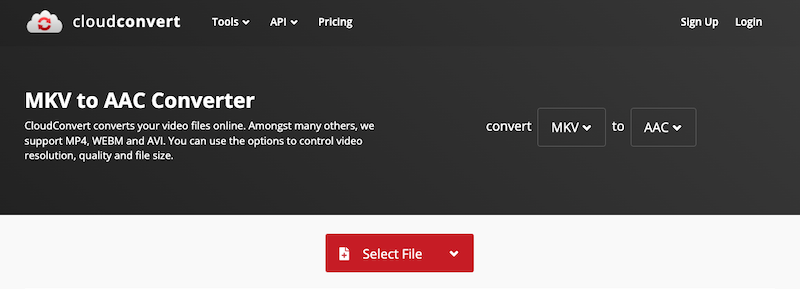
CloudConvert を使用して MKV を AAC に変換する利点の一部を次に示します。
- 無料サービスです。
- 使い方は簡単です。
- 幅広いファイル形式をサポートしています。
- 高品質の変換を提供します。
- 安全で信頼できます。
MKV ファイルを AAC に変換する必要がある場合は、CloudConvert が最適なオプションです。 幅広いファイル形式をサポートする、使いやすく信頼性の高い無料のサービスです。
パート4:結論
結論として、さまざまなデバイスやプラットフォーム間でオーディオの互換性を強化するには、MKV を AAC に変換することが不可欠です。 FreeConvert.com や Convertio.co などのオンライン コンバーターは便利なオプションを提供していますが、iMyMac Video Converter のような専用のソフトウェア ソリューションがこの仕事に最適なツールとして浮上しています。
iMyMacは、Mac と Windows の両方のサポート、ユーザーフレンドリーなインターフェイス、高度なカスタマイズ オプションを含む包括的な機能セットを提供します。 MKV ファイルを AAC 形式に効率的かつ高品質に変換し、シームレスなオーディオ再生を楽しむことができます。




